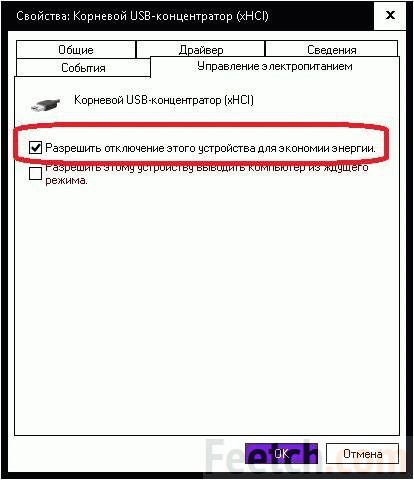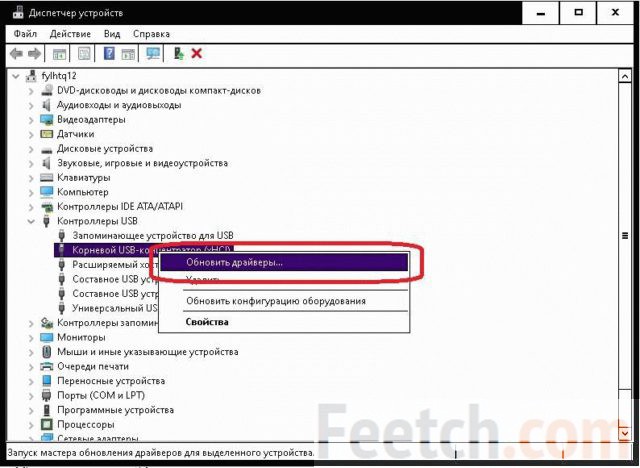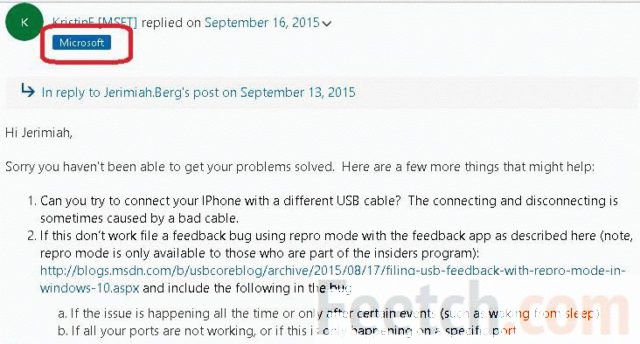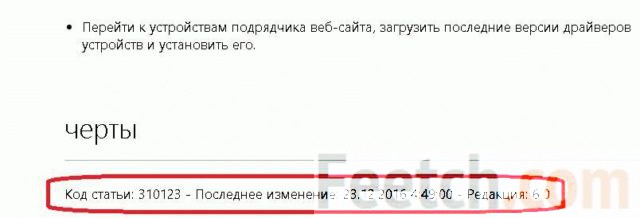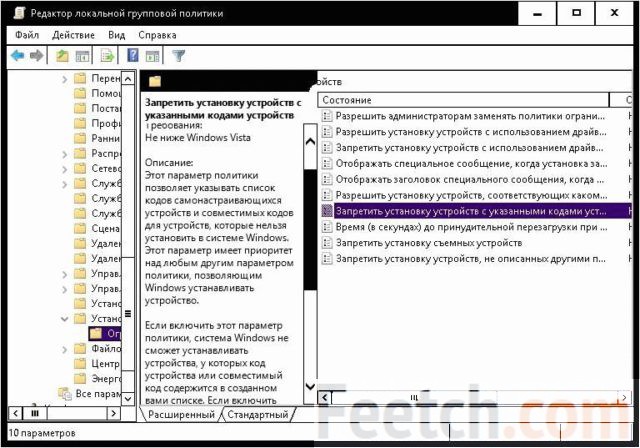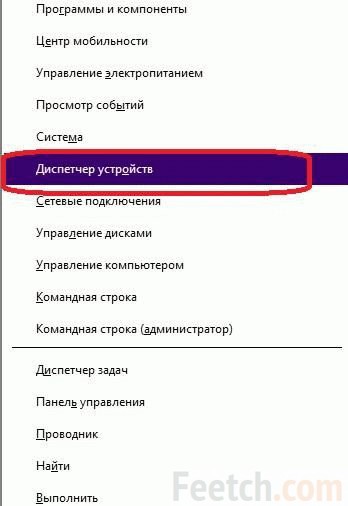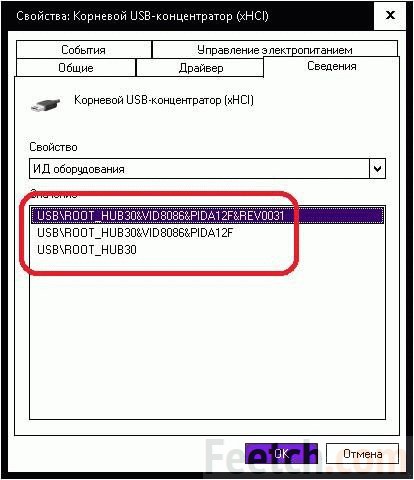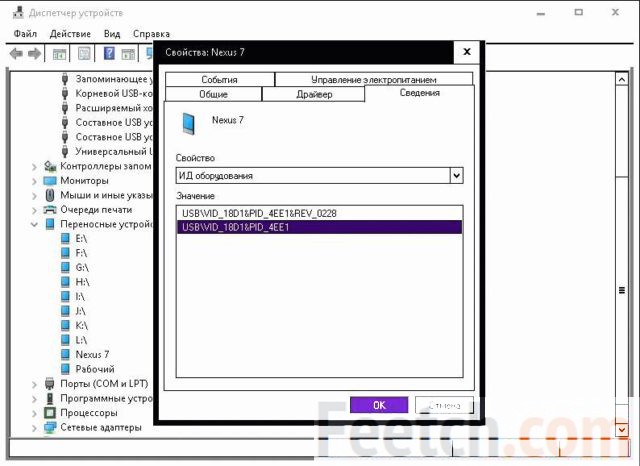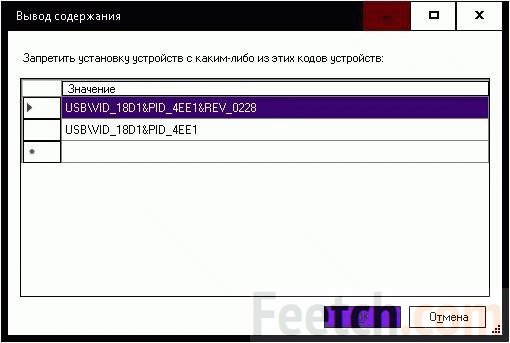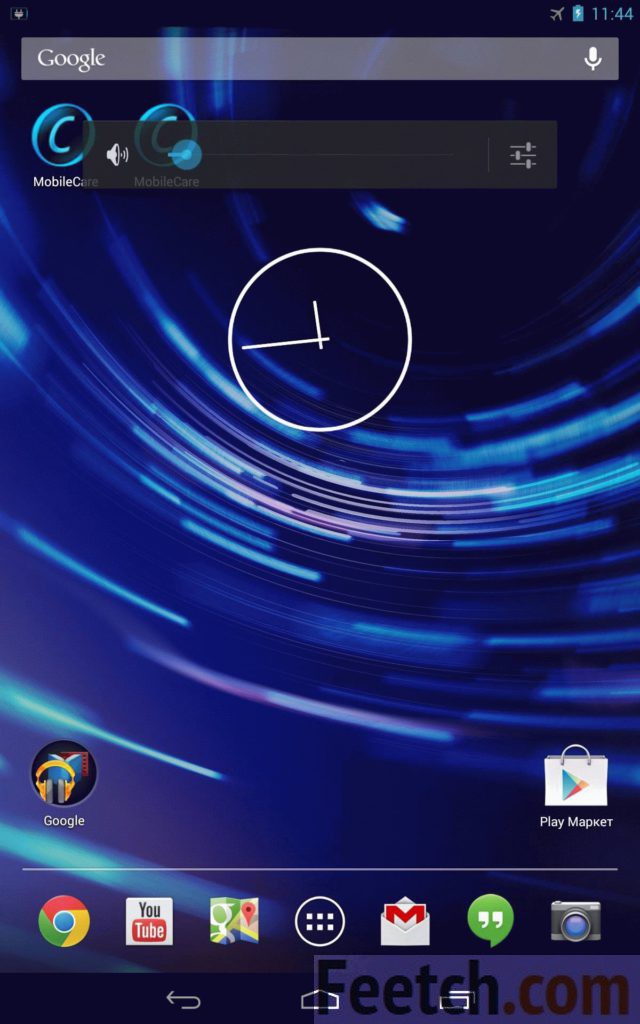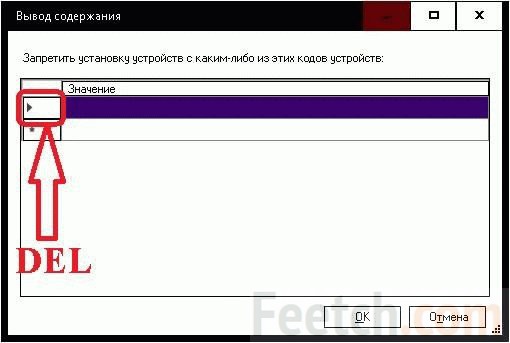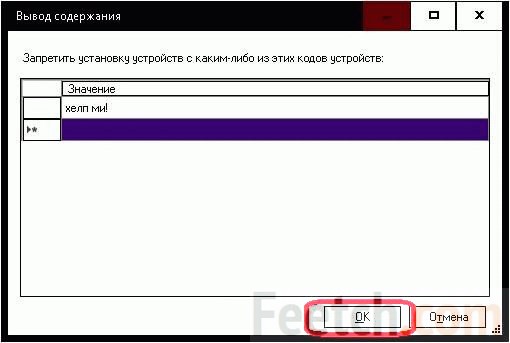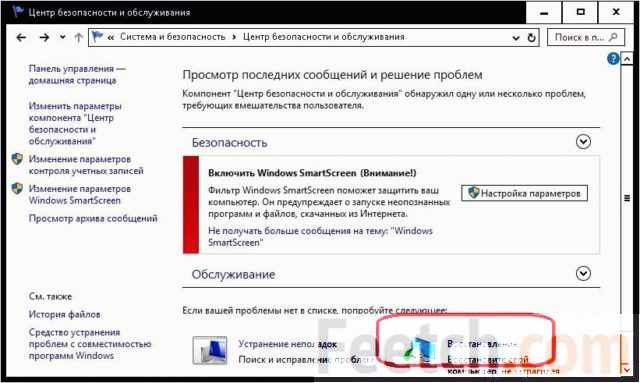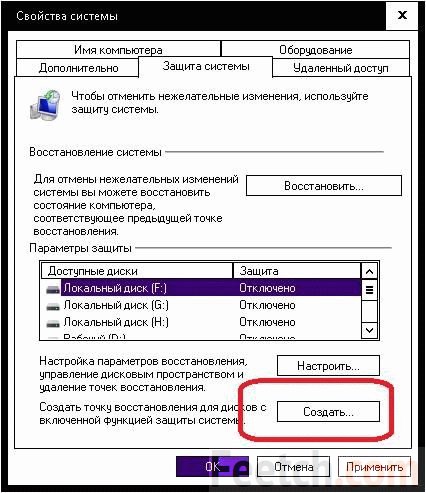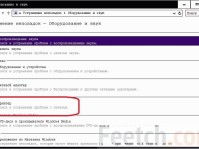По результатам анализа поисковых систем, можем с уверенностью сказать, что проблема кодов 43 и 45 идёт рука об руку с десяткой с самого начала, и теперь ещё не решена. Более того – в англоязычном домене уверяют, что то же самое иногда наблюдалось на восьмёрке. А вот семёрка просто не ставила устройство, но сообщениями об ошибках не донимала (каждые несколько минут). Есть даже сообщение от одного пользователя, один из USB-хабов которого не ставился. Пришла десятка, и он прочувствовал на себе всю прелесть ситуации, когда возникает сбой запроса дескриптора USB устройства в ОС Windows 10.
От себя можем добавить, что устройства упомянутого интерфейса действительно ведут себя странно в иных ситуациях. Например, могут отключаться, и хаб уже ничего не видит из того, что пытается подключить пользователь. Помогает только перезагрузка системы. Выходит, что это проблема ОС Windows, и она по-прежнему наблюдается во многих случаях. Неустранимость её признают и на официальном сайте корпорации. Хотя рекомендуют делать многое: переставить драйверы, попробовать другой шнур, скачать все обновления. Мастерам понятно, что эти советы являются самыми общими рекомендациями, и ничего путного привнести в жизнь юзера не могут. На каждую проблему можно дать именно эти советы: не работает браузер – проверь кабель, не видишь мышку – ставь ПО и так далее.
Когда возникает
По заявлениям пользователей, проблема может наблюдаться абсолютно с любыми устройствами, подключаемыми по интерфейсу USB. Или, во всяком случае, почти с любыми.
- Хабы.
- Телефоны (смартфоны).
- Вентиляторы (интерфейс не уточнён, но мы полагаем, что это все-таки USB, иного просто не дано).
- Внешние накопители (в том числе карты).
От себя добавим, что по какой-то причине на профессиональной версии десятки не ставится кард-ридер (это тоже USB шина), хотя на домашней работает без сучка и задоринки.
Решается?
Мы уже дали ответ – проблема решается крайне редко. Вот некоторые, по большей части бесполезные, советы юзеров:
- Удалить оборудование из Диспетчера устройств. Это вполне подходит для того случая, когда телефон просто ставится на зарядку.
- Перезагрузить ПК и попробовать ещё раз. Понятно, что за такие советы пока ещё не дают по морде… но…
- Отключить возможность управления питанием. Это делается следующим образом:
- Win + X для запуска Диспетчера устройств.
- Правый клик по проблемному оборудованию.
- Свойства.
- Переход на закладку Управление электропитанием, если таковая имеется.
- Снять стоящую галку, обведённую на скрине.
- Обновить драйвер. Этот совет нельзя воспринимать с серьёзностью, потому что десятка и так постоянно пытается ставить свежие дрова. Но если имеется желание, кликните в диспетчере устройство правой кнопкой и выберите соответствующую опцию.
Вот типичный пост на эту тему в сообщество Майкрософт answers.microsoft.com/en-us/windows/forum/windows_10-hardware/usb-device-not-recognized-unknown-usb-device/36683f9d-6236-4332-b8e5-37686817aa0f. Вы видите, что беда осталась у того, у кого приключилась.
Советы, даваемые со стороны Майкрософт, носят самый общий характер. Проще говоря, у компании пока что не решения. Думаете, прошёл год, и теперь все изменилось? Отнюдь – те же самые посты во всемирной паутине. Вот, пожалуйста, адрес support.microsoft.com/sk-sk/kb/310123, убедитесь сами (используйте машинный перевод, если не знаете языка). Прикладываем два скрина:
- Дата обновления поста.
- Машинный перевод не очень гладкий, но сущность информации вполне понятна: из Диспетчера устройств нужно попытаться достать дополнительную информацию (через мастер устранения неполадок).
На страничке имеются ещё ссылки, но все они дают схожие пути решения. То есть, очевидные для каждого пользователя.
Запрет
Мы в курсе, что многие подключают телефон просто зарядиться. А видят постоянные ошибки. Почему не пользоваться адаптером? Сто причин, одна из которых в том, что человек находится в дороге и решил не брать в путь лишнее. А тут такое… Просто запретите установку своего USB устройства через групповые политики. Вот примерный путь (потому что ОС у каждого все-таки своя и немного отличается):
- Win + R для запуска оснастки Выполнить.
- Ввести gpedit.msc (нужны права админа).
- В оснастке найти следующий путь:
- Конфигурация ПК.
- Админские шаблоны 🙂
- Система.
- Установка устройства.
- Ограничение на установку устройств.
Показанный на картинке ключ только один из многих, которые можно применить в данной ситуации. Найдите код устройства (через диспетчер из меню Win + X), введите его в эту политику и установите. Как именно? Смотрите:
- Нажимаем Win + X.
- Выбираем нужный нам диспетчер.
- Находим не работающее устройство.
- Кликаем правой кнопкой мыши.
- Выбираем Свойства.
- Переходим на вкладку Сведения.
- В выпадающем меню выбираем ИД Оборудования. Это оно самое и есть. Почему названия отличаются? Потому что перевод интерфейса ОС Виндовс на русский язык не отличается большой точностью. Нас там не было, следовательно, у парней было мало шансов хорошо сделать работу.
Вот эти названия копируйте при помощи правого клика по строке и вписывайте в редактор групповых политик. После этого при попытке подсоединить гаджет увидите, что установка его запрещена. Не забудьте поставить checkbox странички ключа политик в положение Включено. Иначе кнопка Показать не активируется.
Обратите внимание, что телефон не обязательно вынимать, если поставить внизу галочку Также применить… Но при этом система будет донимать сообщениями об ошибке. Как говорят злые языки, сканирование оборудования ведётся постоянно, и остановить его… они не знают, как остановить.
Пример
Часто пользователи говорят, что проблема возникает с iPad, в частности Nexus 4. У нас был Nexus 7, который исправно работает. Давайте-как его отключим!
- Переходим в Диспетчер устройство (через Win + X).
- В переносных устройствах находим прибор.
- Кликаем правой кнопкой.
- Переходим в Свойства.
- Идём на закладку Сведения и т. д. по инструкции, данной выше.
- Копируем идентификаторы и тут же вставляем в групповые политики.
- Жмём ОК и ставим галку Также применить…, потому что наше устройство уже подключено.
- После нажатия кнопки Применить Nexus 7 исчез из проводника (перезагрузка не нужна).
- Но значок молнии, означающий процесс заряда, остался.
Как вернуть моё устройство: срочно хелп ми!
Вы быстро поймёте, что добавить идентификаторы в политики легко, и теперь наше устройство спокойно заряжается, не тревожа сообщениями, но вот как обратно удалить эту белиберду из реестра? Оказывается, не все так просто. Дело в том, что Билли Гейтс побрезговал и нашей помощью в качестве программиста. О результате, конечно же, несложно догадаться. Система полна багов и странностей:
- При попытке оставить поле пустым, просто затерев ключ, выводится сообщение.
- Хорошо, мы немного повозились и обнаружили вот что:
Зря, зря Билли не хочет платить за наши услуги. Ну, ладно, не будем долго жалеть компанию Майкрософт. Вместо этого единственное найденное решение:
- Стираете все, оставив лишь одну строчку (что не забивать реестр лишней глупостью).
- Заносите в строку произвольный набор символов.
- Жмёте ОК.
- Профит (устройство появляется в Проводнике)!
Единственный недостаток методики в том, что при наличии устройства с кодом «хелп ми!» оно не установится на этот ПК. М-да, вероятность этого, правда, не очень высокая. Как вариант, можно поставить checkbox в положение «не задано». Но возможность стереть информацию окончательно только одна: выбрать «отключено». Вы бы, конечно, и без нас догадались обо всем этом, полазив полчасика по настройкам. Так что не нужно благодарностей. Впрочем, лишние записи в реестре (наподобие приведённой выше) не редкость. Что является скорее всего одной из причин постепенного замедления работы (по мере эксплуатации ПК) и даёт хлеб разработчикам многочисленных твикеров.
До редактирования: точка восстановления
До проведения операций с редактором политик следует сделать точку восстановления системы для безопасного отката, если вдруг перестанут работать клавиатура и мышка. Для создания точки:
- Win + X.
- Панель управления.
- Центр безопасности и обслуживания.
- Восстановление.
- Настройка восстановления…
- Создать.
Собственно, проблема решена. По крайней мере сбой запроса дескриптора устройства не будет донимать лишними сообщениями. Просто отключайте источник проблемы на тот срок, пока ситуация не выправится. Не факт, что это вообще произойдёт, но вероятность имеется, потому что в Майкрософт знают о проблеме. Та же самая беда иногда именуется, как сбой перечисления. И вряд ли она исправится установкой драйверов, потому что, по нашим сведениям, это ещё никому не помогало.